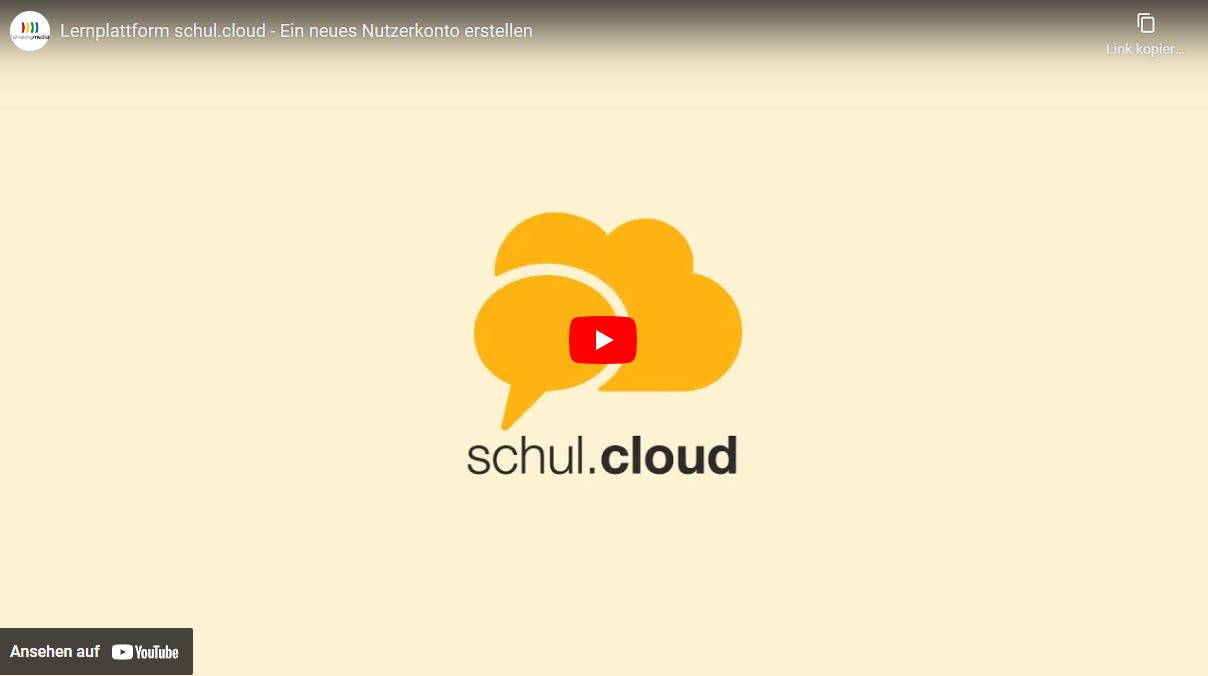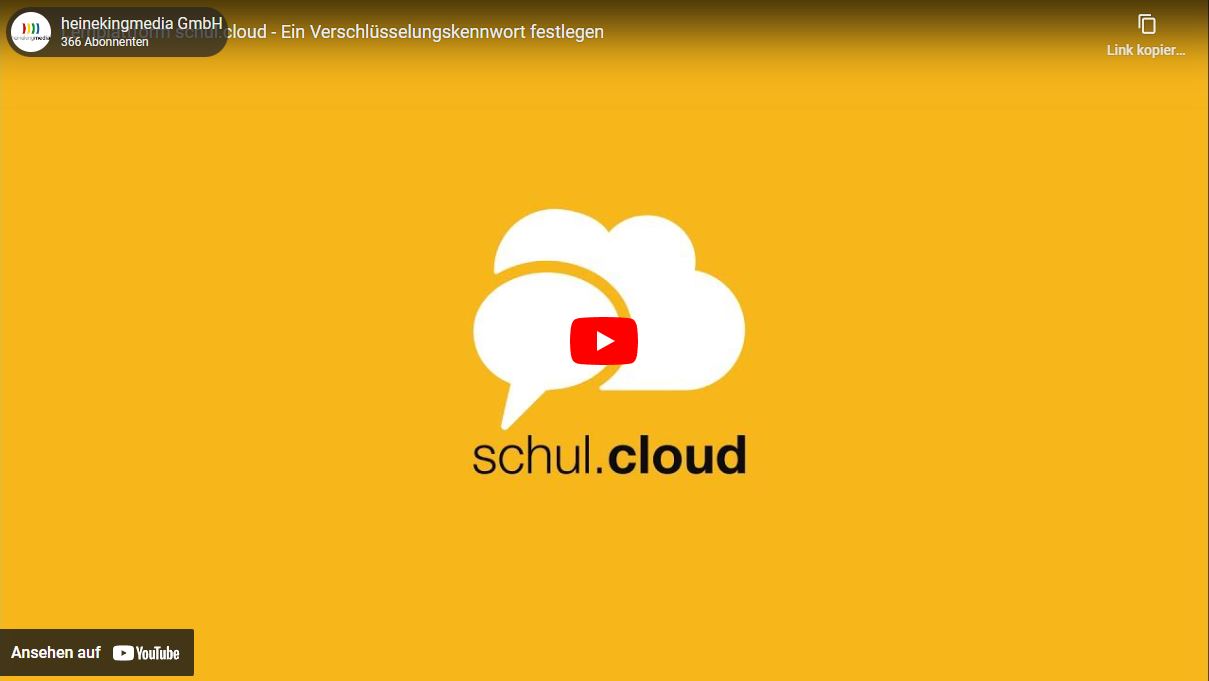In Zeiten von WhatsApp und Co ist die schnelle Kommunikation via Messenger heute nicht mehr wegzudenken. So auch in der Schule, in der die private Ausstattung mit Smartphones zur Regel geworden ist. schul.cloud bietet einen schuleigenen Messenger mit persönlicher Dateiablage. Mit dem Messenger kommunizieren Schüler sowie Lehrer in Form von Einzel- und Gruppenchats ausschließlich schulintern. Die Basis bildet das schulinterne Kontaktverzeichnis. Der Messenger ist für jedes Endgerät (Arbeitsplatz-PC, Smartphone, Tablet) verfügbar. Er kann sowohl didaktisch für die Verteilung von Unterrichtsmaterial als auch administrativ für die Schulorganisation eingesetzt werden.
 Die Dateiablage bietet jedem Schüler, Lehrer sowie Mitarbeiter der Schulverwaltung einen Ort zur Sicherung unterrichtsrelevanter Dateien und Materialien. Durch die Synchronisation zwischen Heim- und Schularbeitsplatz steht Ihnen immer derselbe Dokumentenstand auf allen Endgeräten zur Verfügung. Die Dateiablage ist sowohl für den PC als auch für mobile Endgeräte verfügbar und bietet plattformübergreifendes Arbeiten auf allen Endgeräten. Teilen Sie über einen externen Link Dokumente mit jedem, auch wenn der Empfängerkreis keine schul.cloud besitzt.
Die Dateiablage bietet jedem Schüler, Lehrer sowie Mitarbeiter der Schulverwaltung einen Ort zur Sicherung unterrichtsrelevanter Dateien und Materialien. Durch die Synchronisation zwischen Heim- und Schularbeitsplatz steht Ihnen immer derselbe Dokumentenstand auf allen Endgeräten zur Verfügung. Die Dateiablage ist sowohl für den PC als auch für mobile Endgeräte verfügbar und bietet plattformübergreifendes Arbeiten auf allen Endgeräten. Teilen Sie über einen externen Link Dokumente mit jedem, auch wenn der Empfängerkreis keine schul.cloud besitzt. First Steps
- Lesen Sie den Elternbrief für die schul.cloud
(Den Elternbrief finden Sie rechts im Download-Bereich)
- Registrierung für Schüler oder Eltern
Schüler oder Eltern erhalten über einen Lehrer eine Einladung zur schul.cloud. Mit dieser melden sie sich auf der Registrieren-Seite an. Zur Nutzung der Apps müssen diese zunächst im Apple iTunes Store für iOS Geräte und im Android Play Store für Android Geräte heruntergeladen werden. Anschließend können sich Schüler mit ihren Anmeldedaten anmelden. (s. auch schul.cloud Anleitung im Download-Bereich rechts)
- Meine E-Mail Adresse ist bereits in Verwendung, was kann ich tun?
Wenn Sie die Meldung bekommen, dass Ihre E-Mail Adresse bereits in Verwendung ist, besteht bereits ein Account im schul.cloud System, der mit dieser E-Mail Adresse registriert ist. Verwenden Sie in diesem Fall eine alternative E-Mail Adresse für den Registrierungsprozess. Sie können die E-Mail Adresse später in der schul.cloud ändern.
Sollten Sie bereits einen schul.cloud Account besitzen und wollen auf einer weiteren Organisation aktiv werden, können Sie die Organisationen zusammenführen. Sie erhalten hierzu einen 10- oder 29-stelligen Registrierungsschlüssel von einem anderen schul.cloud-Nutzer. Um die Organisationen zusammenzuführen, klicken Sie auf Einstellungen -> Organisationen -> Organisation hinzufügen und geben sie dort Ihren Registrierungsschlüssel ein.
- Wieso erhalte ich keine E-Mail, nachdem ich über „Kennwort vergessen“ eine E-Mail beantragt habe?
Falls Sie keine E-Mail zum Zurücksetzen des Account-Kennworts bekommen sollten, überprüfen Sie bitte Folgendes: Bei der angegebenen E-Mail Adresse muss es sich um eine real existierende E-Mail Adresse handeln. Bitte prüfen Sie die Spam- oder Junk-Ordner Ihres E-Mail Postfachs. Da die E-Mail zum Zurücksetzen systemseitig versendet wird, könnten Sie einige E-Mail Programme als Spam kategorisieren.
- Was ist das Verschlüsselungskennwort?
Inhalte in der schul.cloud sind Ende-zu-Ende-verschlüsselt. Um die Inhalte aufrufen zu können, wird daher ein gültiger Schlüssel benötigt. Sollten Ihnen in einem Chat die Inhalte verschlüsselt angezeigt werden, muss von einem Gesprächspartner ein Schlüssel übermittelt werden. Sie können hierzu im Chat eine Anfrage starten, die dem Gesprächspartner dann zur Übermittlung angezeigt wird. Mehr Informationen zur Verschlüsselung finden Sie in diesem Hilfevideo:
- Kann man sich als Nutzer auf mehreren Geräten anmelden?
Ja, Sie können sich problemlos auf mehreren Geräten anmelden. Mit den verschiedenen Apps haben Sie Ihre schul.cloud immer dabei – Am Schul-PC mit der Desktop-Anwendung, zuhause via Web und unterwegs auf dem Smartphone oder Tablet.
- Kann ich meinen Account in schul.cloud für mehrere Schulen gleichzeitig verwenden?
Ja, Sie können mit ihrem Account auf mehreren Organisationen angemeldet sein. Wenn Sie bereits auf einer Organisation aktiv sind und noch eine Mitgliedschaft auf einer weiteren Organisation erhalten möchten, klicken Sie in der schul.cloud auf Einstellungen -> Organisationen und dann auf das Plus-Symbol bzw. „Organisation hinzufügen“. Geben Sie den Registrierungsschlüssel der neuen Organisation ein, den Sie von einem Benutzer dieser Organisation erhalten haben. Die Organisation wird zu Ihrem Account hinzugefügt und Sie können nun innerhalb der schul.cloud zwischen den Organisationen wechseln.